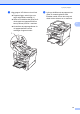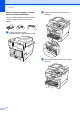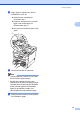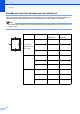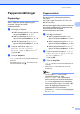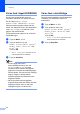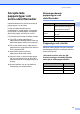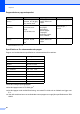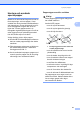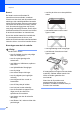Basic User's Guide
Table Of Contents
- Grundläggande bruksanvisning DCP-8110DN
- Bruksanvisningar och var hittar jag dem?
- Innehållsförteckning
- 1 Allmän information
- Använda dokumentationen
- Öppna Avancerad bruksanvisning, Bruksanvisning för programanvändare och Bruksanvisning för nätverksanvändare
- Så här öppnar du guiderna till avancerade funktioner
- Tillgång till Brother support (Windows®)
- Tillgång till Brother support (Macintosh)
- Översikt över kontrollpanelen
- Volyminställningar
- 2 Fylla på papper
- Placera papper och utskriftsmedier
- Pappersinställningar
- Accepterade papperstyper och andra utskriftsmedier
- 3 Placera dokument
- 4 Kopiering
- 5 Skriva ut data från ett USB Flash- minne eller en digitalkamera med stöd för masslagring
- 6 Så här skriver du ut från en dator
- 7 Så här skannar du in till en dator
- A Rutinunderhåll
- B Felsökning
- C Menyer och funktioner
- D Specifikationer
- Register
Kapitel 2
18
Val av fack i läget KOPIERING2
Du kan byta prioriterat fack som ska
användas i maskinen vid utskrift av kopior.
Om du väljer Endast fack#1,
Endast kombi. eller Endast fack#2
1
hämtar maskinen papper endast från det
facket. Om papperet är slut i det valda facket
visas Inget papper på skärmen. Sätt i
papper i det tomma facket.
Följ instruktionerna nedan om du vill ändra
fackinställningen:
a Tryck på Menu, 1, 5, 1.
b Tryck på a eller b och välj
Endast fack#1, Endast fack#2
1
,
Endast kombi., KF>F1>F2
1
eller
F1>F2
1
>KF.
Tryck på OK.
1
Endast fack#2 och F2 visas bara om det
nedre tillvalsfacket har installerats.
c Tryck på Stop/Exit.
Obs
• Om du lägger dokument i
dokumentmataren när du har valt
KF>F1>F2 eller F1>F2>KF väljer
maskinen facket med det lämpligaste
papperet och hämtar automatiskt papper
från det facket. Om det inte finns lämpligt
papper i något av facken hämtar
maskinen papper från facket med den
högsta prioriteten.
• När du använder kopieringsglaset
kopieras dokumentet från facket med den
högsta prioriteten även om det finns
lämpligare papper i ett annat fack.
Val av fack i utskriftsläge 2
Du kan byta standardfack som ska användas
i maskinen vid utskrift från datorn och
direktutskrift.
a Tryck på Menu, 1, 5, 2.
b Tryck på a eller b och välj
Endast fack#1, Endast fack#2
1
,
Endast kombi., KF>F1>F2
1
eller
F1>F2
1
>KF.
Tryck på OK.
1
Endast fack#2 och F2 visas bara om det
nedre tillvalsfacket har installerats.
c Tryck på Stop/Exit.